7 façons de déverrouiller l'écran tactile iPhone qui ne fonctionne plus
De nombreuses gens peuvent rencontrer l’écran tactile iPhone ne fonctionne pas dans l’utilisation quotidienne, ce qui entraîne de nombreux inconvénients dans la vie et le travail. Avez-vous le même problème ? En effet, ce n’est pas une tâche facile de déverrouiller l’iPhone lorsque tactile iPhone ne fonctionne plus. Ne vous inquiétez pas. Dans cet article, nous allons vous montrer les principales raisons de ce problème et les 7 différentes façons efficaces de déverrouiller l’iPhone avec un écran tactile qui ne marche pas. Lisez-le et trouvez les meilleures solutions pour vous aider.

- Pourquoi le tactile d’iPhone ne marche pas ?
- 7 façons de déverrouiller l’iPhone avec un écran tactile qui ne fonctionne plus
- Solution 1. Redémarrer iPhone pour régler l’écran tactile qui ne répond plus
- Solution 2. Débloquer l'écran iPhone qui ne fonctionne pas sans mot de passe

- Solution 3. Déverrouiller l’écran tactile iPhone bloqué avec le clavier
- Solution 4. Déverrouiller le tactile iPhone qui ne marche pas avec Siri
- Solution 5. Utiliser iTunes pour déverrouiller iPhone dont tactile ne fonctionne plus
- Solution 6. Débloquer à distance l’iPhone qui ne répond pas avec iCloud
- Solution 7. Déverrouiller la tactile iPhone qui ne fonctionne plus avec Apple Watch
- FAQs sur le déverrouillage d’écran sans réponse de l’iPhone
- Conclusion
Pourquoi le tactile d’iPhone ne marche pas ?
En règle générale, il existe deux principaux types de raisons qui peuvent conduire à l’écran de l’iPhone qui ne fonctionne pas : les problèmes matériels et les problèmes logiciels. Ici, nous allons vous montrer quelques causes détaillées de ce problème.
1. La poussière et la saleté sur l’écran de votre iPhone, ou le protecteur d’écran que vous utilisez peuvent rendre votre iPhone ne marche pas.
2. Votre écran peut être brisé par une chute accidentelle sur le sol ou dans l’eau.
3. Une mémoire insuffisante est susceptible de ralentir votre iPhone et même de ne plus fonctionne.
4. Vous rencontrez des problèmes système sur votre iPhone, qui affectent les fonctions de votre écran tactile.

Conseil :Avant de déverrouiller l’iPhone avec l’écran tactile qui ne fonctionne pas, vous pouvez essayer de nettoyer l’écran de votre iPhone en essuyant la saleté et les eaux. Si votre iPhone est équipé d’un protecteur d’écran ou un étui trop épais, vous pouvez le retirer pour éviter d’affecter le fonctionnement normal de l’écran tactile.
7 façons de déverrouiller l’iPhone avec un écran tactile qui ne fonctionne pas
Existe-t-il les moyens de déverrouiller un iPhone dont l'écran tactile qui ne fonctionne pas ? La réponse est oui. Il y a plusieurs façons pour les utilisateurs de résoudre ce problème. Pour tout savoir à leur sujet, continuez à lire et choisissez la solution qui vous convient le mieux.
Tutoriel vidéo : Comment déverrouiller l'écran tactile qui ne fontionne pas sur iPhone
Solution 1. Redémarrer iPhone pour régler l’écran tactile qui ne répond plus
Le redémarrage de l’iPhone vous aide à résoudre les problèmes logiciels liés à l’écran tactile qui ne marche pas. Pour savoir comment fonctionne cette méthode, suivez les étapes ci-dessous.
iPhone 6 et modèles antérieurs : Appuyez et relâchez les boutons Réveil et Home jusqu’à ce qu’un logo Apple apparaisse sur votre écran.
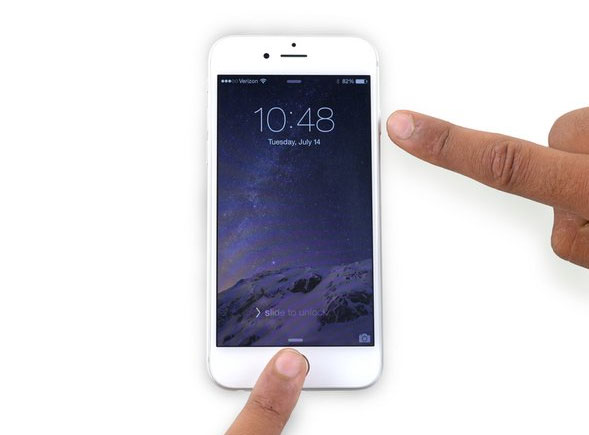
iPhone 7 et 7 Plus : Appuyez instantanément sur le bouton de réduction du volume et de réveil et maintenez-les enfoncés jusqu’à ce que le logo d’Apple apparaisse sur votre écran.
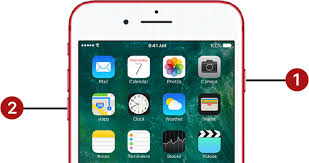
iPhone 8 et modèles récents : Appuyez et relâchez rapidement le bouton d’augmentation du volume puis appuyez et relâchez rapidement le bouton de diminution du volume. Enfin, maintenez le bouton latéral enfoncé et le relâchez lorsque le logo Apple apparait.
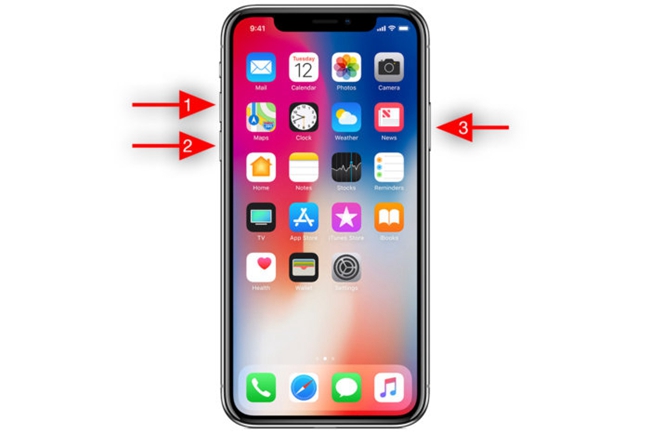
Solution 2. Débloquer l'écran iPhone qui ne fonctionne pas sans mot de passe
Vous trouverez de nombreux outils en ligne, mais rien ne peut battre les avantages associés à TunesKit iPhone Unlocker. Cet outil est conçu pour contourner ou supprimer quatre types différents de verrouillages d’écran, y compris Touch ID, l’utilisation de codes d’accès à l’écran à 4 et 6 chiffres, Face ID. Même lorsque l’écran de votre iPhone est cassé, bloqué ou ne répond pas, vous pouvez facilement le déverrouiller avec ce puissant outil de déverrouillage iOS.
De plus, TunesKit iPhone Unlocker peut également vous être utile si vous souhaitez déverrouiller l’identifiant Apple, contourner le code d’accès au temps d'écran ou supprimer les restrictions MDM sans mot de passe. Avec cet outil utile, vous n’avez plus à vous soucier d’être verrouillé hors de votre iPhone. Il est disponible sur Windows et Mac. Bien que vous ne sachiez rien sur le déverrouillage de l’iPhone, vous pouvez déverrouiller votre iPhone en quelques minutes en 4 étapes simples.
Fonctionnalités de TunesKit iPhone Unlocker
- Déverrouiller iPhone / iPad / iPod sans mot de passe en plusieurs étapes
- Aider à supprimer Face ID et la reconnaissance d’empreintes digitales à l’aise
- Débloquer l’identifiant Apple, le temps d’écran et MDM sans mot de passe
- Disponible sur la dernière version iOS
- Compatible entièrement avec la plupart des modèles d’appareils iOS
Découvrons les étapes pour déverrouiller un iPhone avec l'écran tactile ne fonctionne pas sans code d'accès en utilisant TunesKit iPhone Unlocker.
Étape 1Connectez votre iPhone à un ordinateur
Au début, Vous pouvez cliquer sur le bouton de télécharger pour installer le programme et le lancer. Ensuite, connectez votre iPhone à un ordinateur à l’aide d’un câble USB et sélectionnez l’option « Unlock iOS Screen ». Puis cliquez sur le bouton « Start ».
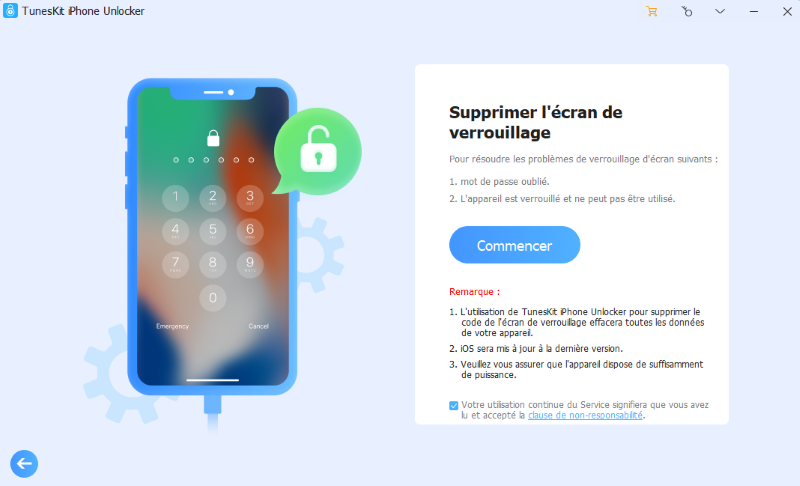
Étape 2Mettez votre appareil iOS en mode DFU ou en mode de récupération
Maintenant, mettez votre iPhone en mode DFU selon les instructions détaillées sur l’interface. Lorsque votre iPhone est en mode de récupération, cliquez sur le bouton pour l’étape suivante.
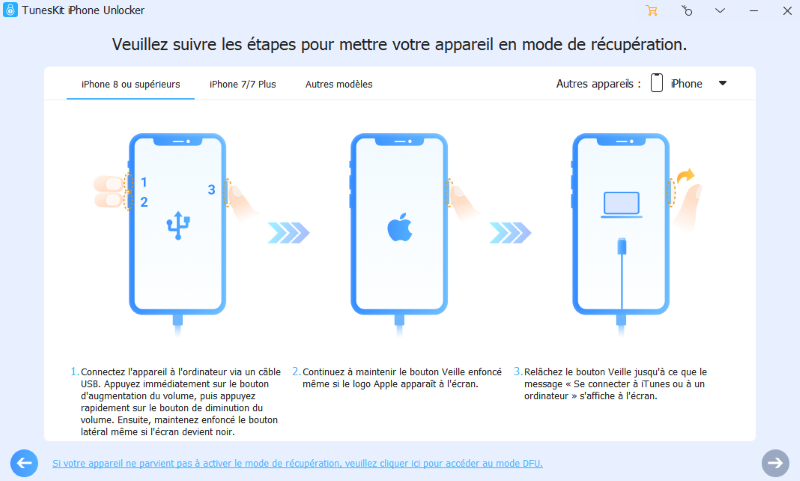
Étape 3 Téléchargez et vérifiez le progiciel
Ici, avant d’appuyer sur l’option de téléchargement, TunesKit iPhone Unlocker affichera les informations de l’appareil sur votre iPhone à l’écran, veuillez-vous assurer que les informations de l’appareil correspondent à votre iPhone. Si ce n’est pas le cas, veuillez le corriger manuellement. Ensuite, sélectionnez la version du logiciel et cliquez sur le bouton « Download ».

Étape 4 Déverrouillez iPhone avec un écran qui ne fonctionne pas
À la fin, Vous pouvez commencer à déverrouiller votre appareil en appuyant sur l’icône « Unlock ». TunesKit iPhone Unlocker commencera à déverrouiller votre iPhone après avoir téléchargé le progiciel. N’oubliez pas de laisser votre iPhone connecté pendant tout le processus. Vous devrez configurer à nouveau votre iPhone après avoir déverrouiller votre iPhone avec succès.

Solution 3. Déverrouiller l’écran tactile iPhone bloqué avec le clavier
Pour que cette solution fonctionne, vous avez seulement besoin d’un OTG et d’un clavier. Vous devez également vous souvenir du mot de passe de votre écran de verrouillage. Suivez ces étapes si vous ne savez pas comment déverrouiller l’iPhone dont l’écran tactile ne fonctionne pas.
Étape 1. Utilisez simplement un OTG pour connectez le clavier à votre iPhone.
Étape 2. Ensuite, double-cliquez sur la barre d'espacement pour activer l'écran de verrouillage.
Étape 3. En fin de compte, entrez le mot de passe de votre iPhone à l’aide d’un clavier.
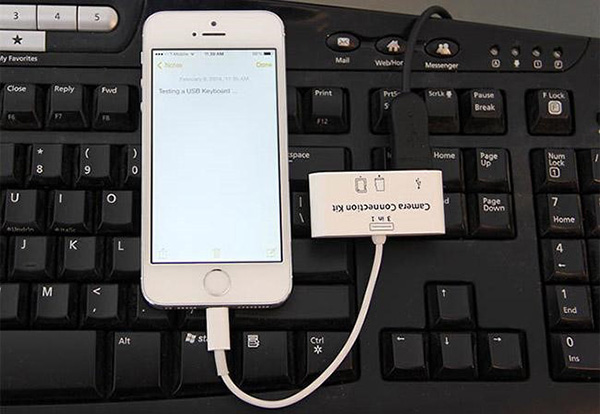
Solution 4. Déverrouiller le tactile iPhone qui ne marche pas avec Siri
L’utilisation de Siri est également une méthode viable pour déverrouiller un iPhone avec un écran qui ne fonctionne plus. Il peut déverrouiller un iPhone dont l'écran tactile ne marche pas sans perdre de données. Cependant, cela ne fonctionne que pour iPhone fonctionnant sous iOS 8.1 à iOS 10.1. Si vous répondez à cette exigence, vous pouvez vous y prendre en suivant les étapes ci-dessous.
Étape 1. Activez Siri sur votre iPhone en maintenant le bouton Accueil ou le bouton latéral.
Étape 2. Demandez à Siri d'activer VoiceOver et appuyez deux fois sur le bouton Accueil / latéral pour ouvrir l’écran de connexion.
Étape 3. Balayez vers la gauche ou la droite jusqu’à ce que le curseur à déverrouiller soit choisi avec succès. Appuyez deux fois sur l’écran de votre iPhone et la page de mot de passe apparaîtra.
Étape 4. Mettez en surbrillance les numéros de code d’accès en déplaçant le curseur VoiceOver et appuyez deux fois sur chaque numéro pour confirmer votre option.
Étape 5. Faites glisser votre doigt vers la gauche ou la droite pour mettre en surbrillance le bouton Entrer, puis appuyez deux fois dessus pour déverrouiller votre iPhone.
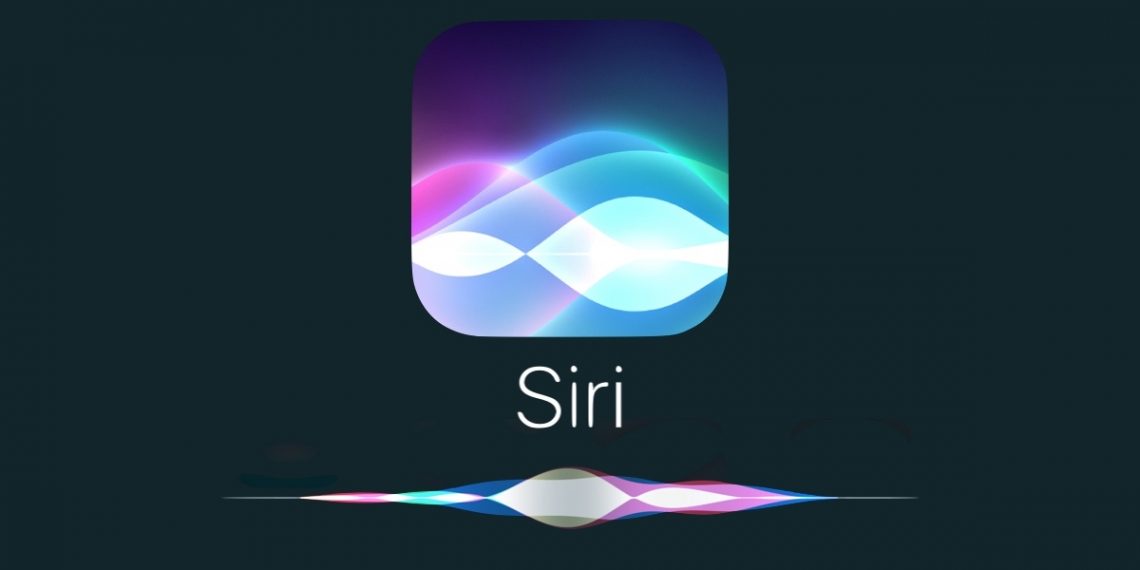
Solution 5. Utiliser iTunes pour déverrouiller iPhone dont tactile ne fonctionne plus
C’est une autre méthode pour savoir comment déverrouiller l’iPhone lorsque l’écran ne fonctionne pas. Cette méthode fonctionne mieux si vous avez déjà synchronisé votre iPhone avec iTunes et que votre iPhone a fait confiance à votre PC. Mais attention : si votre iPhone ne peut pas cliquer sur l'option faire confiance à cet ordinateur, vous ne pouvez pas utiliser cette méthode. Suivez les étapes suivantes pour savoir comment cela fonctionne.
Étape 1. Au début, ouvrez l’application iTunes sur votre PC. Et connectez votre iPhone au PC à l’aide d’un câble USB.
Étape 2. Vous verrez que l’iPhone détectera sur iTunes via le traitement automatique. Ensuite, appuyez sur l’icône de l’appareil et appuyez sur l’option de Résumé.
Étape 3. À la fin, appuyez sur l’option Restaurer l’iPhone, et vous verrez une notification apparaître sur votre écran. Appuyez simplement sur l’option Restaurer pour réinitialiser votre iPhone aux paramètres d’usine par défaut.
remarque: La restauration de votre iPhone supprime la totalité de vos données et réglages. Vous pouvez également faire une sauvegarde avant la restauration en cliquant sur « Sauvegarder maintenant ».
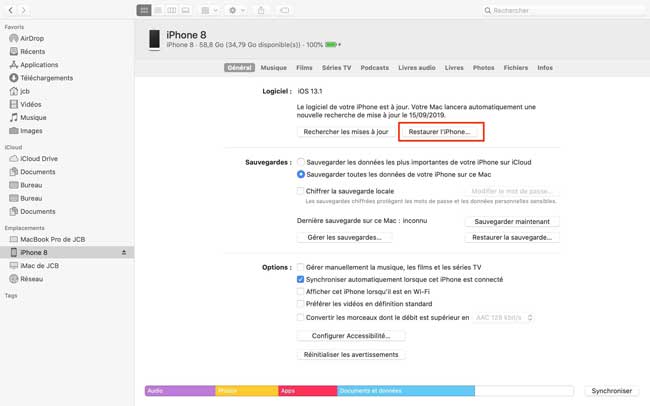
Solution 6. Débloquer à distance l’iPhone qui ne répond pas avec iCloud
Si vous avez activé l'option Localiser mon iPhone sur l'iPhone et mémoriser votre identifiant Apple et mot de passe, il existe une autre façon de déverrouiller iPhone quand l’écran tactile ne fonctionne pas, qui consiste à utiliser iCloud. A l’aide de cette méthode, vous pouvez accéder à distance à votre iPhone et supprimer tous les détails et déverrouiller votre écran.
Étape 1. Accédez au site officiel d’iCloud, connectez-vous à votre compte iCloud à l’aide de votre identifiant Apple et de votre mot de passe.
Étape 2. Naviguez dans la page pour rechercher l’option Trouver un iPhone et choisissez Tous les appareils.
Étape 3. Ensuite, vous découvrirez la liste des appareils Apple liés à votre compte iCloud. Sélectionnez de votre iPhone avec l’écran tactile iPhone bloqué.
Étape 4. Appuyez sur l’option Effacer l’iPhone pour supprimer les données de l’iPhone afin de déverrouiller votre iPhone à distance. Vous pouvez maintenant être autorisé à accéder à votre iPhone sans saisir le mot de passe.
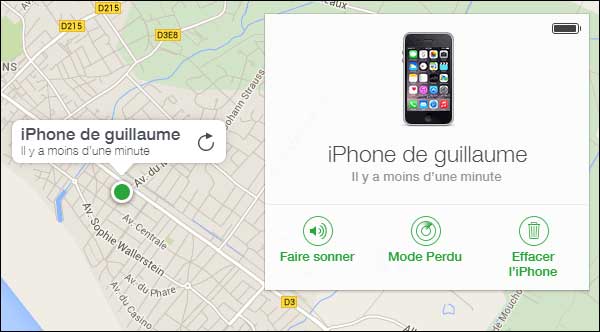
Solution 7. Déverrouiller la tactile iPhone qui ne fonctionne plus avec Apple Watch
Si votre Apple Watch a été couplée à votre iPhone et qu'elle est configurée pour déverrouiller iPhone avec Apple Watch, vous pouvez utiliser l’Apple Watch pour déverrouiller un iPhone dont l'écran tactile ne fonctionne pas. Pour cela, vous devez avoir :
● Un iPhone équipe d’identification faciale et un système mis à jour vers iOS 14.5 ou une version ultérieure.
● Votre montre Apple doit être une Apple Watch Séries 3 (ou un modèle ultérieur) avec watchOS 7.4 (ou une version ultérieure).

FAQs sur tactile iPhone ne fonctionne plus comment déverrouiller
Q1Comment déverrouiller iPhone avec un écran qui ne fonctionne pas sans perdre de données ?
Parmi les méthodes mentionnées ci-dessus, l'utilisation du clavier, de Siri et le redémarrage ne perdent pas de données. Toutefois, le taux de réussite de ces méthodes est faible. Vous pouvez utiliser iCloud, iTunes ou un autre outil tiers comme TunesKit iPhone Data Recovery pour sauvegarder votre iPhone avant de le déverrouiller.
Q2Comment sauvegarder un iPhone dont l'écran est cassé ?
Si vous avez déjà connecté votre iPhone à un PC sur lequel iTunes est installé, vous pouvez sauvegarder les données avec iTunes. Vous avez besoin de préparer un câble USB, puis connectez votre iPhone dont l'écran est cassé à un PC. Et cliquez sur l'icône de l'appareil > Cet ordinateur > Sauvegarder maintenant.
Q3 Comment réparer l’écran qui ne fonctionne pas ?
Dans de nombreux cas, l’écran de l’iPhone qui ne répond pas est causé par des problèmes du système iPhone. Par conséquent, vous pouvez essayer notre outil le plus recommandé - TunesKit iOS System Recovery - pour réparer votre iPhone lorsque vous rencontrez de telles erreurs système. C’est un outil de réparation iOS professionnel et puissant pour les utilisateurs d’iPhone / iPad / iPod. Vous pouvez l’utiliser pour réparer votre iPhone avec l’écran qui ne fonctionne pas facilement et instantanément.
Conclusion
Il faut savoir que toutes les méthodes ci-dessus vous aident à déverrouiller rapidement votre iPhone quand l'écran tactile iPhone ne fonctionne pas. Vous pouvez choisir la méthode qui vous convient le mieux. Parmi eux, l’utilisation de TunesKit iPhone Unlocker pourrait être la meilleure solution pour vous lorsque vous rencontrez un tel problème. Grâce à lui, vous pouvez facilement déverrouiller l'iPhone avec un écran tactile qui ne fonctionne pas sans mot de passe et sans identifiant Apple. De plus, il débloque tous les types de mots de passe en quelques clics sans aucune expertise.
- Comment récupérer un identifiant Apple sans mot de passe
- Façon de désactiver Localiser mon iPhone sans mot de passe
- Comment réinitialiser le mot de passe oublié de l'identifiant Apple
- 4 solutions efficaces de supprimer un compte iCloud iPhone ancien propriétaire
- Comment déverrouiller iPhone 12/13/14 à l’aide Face ID avec masque
